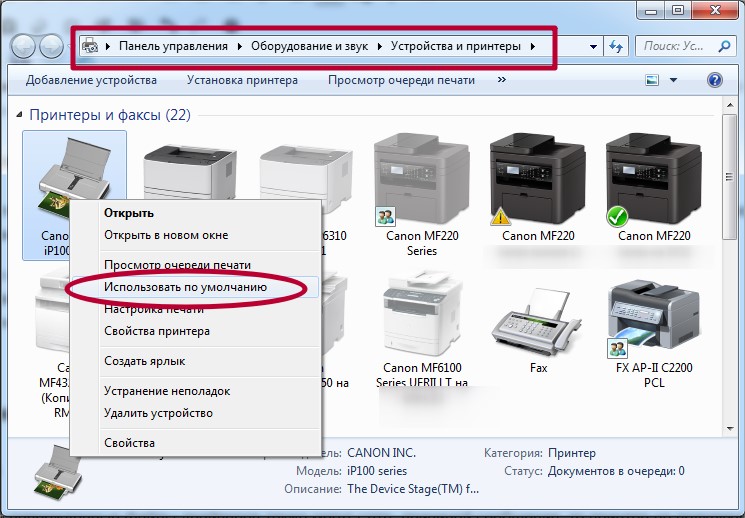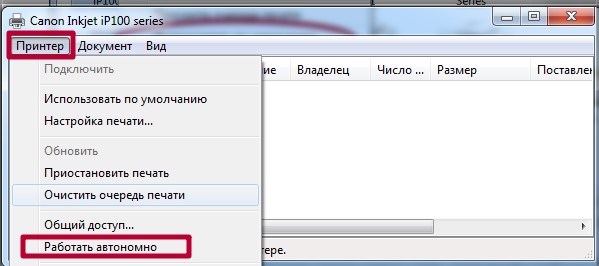принтер не подключен хотя он подключен что делать windows 10
Windows 10 не видит принтер. Почему?
Почему Windows 10 не видит принтер? Таким вопросом задаются некоторые пользователи в русском сегменте интернета. Это те пользователи, которые столкнулись с проблемами при простом желании что либо напечатать на своем принтере. 
Компьютер не видит принтер [Windows 10]
Производителей принтеров и тем более моделей очень много. У различных моделей есть свои специфические ошибки в работе. Мы не станем в данной статье касаться таких случаев. Мы будем брать наиболее общие неполадки, которым подвержены все модели принтеров. Не редко, это даже и не неполадки самого принтера, а невнимательность самого пользователя или неприятная случайность. Ниже будем перечислять возможные проблемы с принтером на компьютерах с ОС Windows 10 и пути их решения.
Windows 10 не видит принтер. [Драйвера]
Наиболее частой причиной того, что Windows 10 не видит принтер, являются некорректные драйвера. Чтобы проверить есть ли проблемы с драйверами принтера нужно заглянуть в диспетчер устройств.
Также бывает, что драйвер установился не правильно. В таких случаях нужно правильно и полностью удалить драйвер и потом заново установить.
Если у вас старый принтер, который отлично работал на старых версиях операционных систем и проблемы с ним начались после обновления ОС до windows 10, то возможно необходимо просто обновить драйвер принтера. Для обновления драйверов можно воспользоваться специальными программами.
Искать нестандартные драйвера можно также с помощью идентификаторов DEV и VEN.
Windows 10 не видит USB принтер.
Довольно часто, причиной того, что windows не видит USB принтер является банально неправильное соединение кабеля с USB портом. Другими словами в первую очередь нужно посмотреть надёжно ли воткнут шнур принтера в порт на компьютере и также на самом принтере. Желательно, также проверить сам шнур на повреждения, и при необходимости заменить.
Старые принтеры не всегда правильно работают при подсоединении через современный USB-порт 3.0 Поэтому при проблемах можно попробовать подключить usb принтер через старый usb 2.0 разъём.
Помимо этого проверьте ещё включён ли сам принтер. Эти простые рекомендации частенько спасали от долгой диагностики проблем. Только после проверки указанных банальных причин стоить перейти к диагностике проблем с помощью встроенной в Windows программы.
Модуль устранения неполадок с принтером
Если у вас Windows не видит принтер, то стоит проверить наличие программных проблем с помощью встроенного в ОС модуля диагностики и устранения неполадок. Чтобы запустить «Устранение неполадок принтера» на Windows 10:
Модуль диагностики проверит необходимые службы и программные компоненты, при необходимости внесет коррективы.
Неисправности, из-за которых не работает принтер, даже если он подключен. Способы решения
Многим знакомы ситуации, когда ноутбук или компьютер пишет, что принтер не подключен, хотя он подключен. Как результат такого сообщения не работает печать в доме или офисе. При попытке распечатать фото, картинку или обычный текст также может быть уведомление о статусе «принтеры не установлены», «недоступен, проверьте подключение кабелей питания», «установлен неправильно».
Как показывает практика, проблема актуальна для локальных и сетевых принтеров, в независимости от способа подключения техники к персональному компьютеру. Что делать в такой ситуации расскажем в этой статье подробно. Детально рассмотрим физическую проверку устройства, наличие и актуальность драйверов, правильные настройки печати, проверим работу всех необходимых служб операционной системы. Инструкция применима к любой модели техники HP, Canon, Epson, Самсунг и других производителей.
Проверка принтера
Перед тем как приступить к более сложным шагам исправления проблемы, рекомендуем произвести базовую диагностику работоспособности печатающего устройства на физическом уровне. Детально проверьте такие моменты, а при необходимости устраните неисправность.
Не выбран по умолчанию
Чтобы задания печати автоматически были отправлены на нужный принтер, он заведомо должен быть указан в системе как главный по умолчанию. Если Вы этого не сделали после установки, то произведите эту настройку по такой инструкции.
Также нелишним будет проверить наличие зависания документов в очереди печати и статус автономной работы. Для этого в контекстном меню выберите «Просмотр очереди», а потом меню «Принтер» в новом окне.
Выключена служба диспетчера печати
Если Вы отправляете документ на печать, а «Word» или любая другая программа, выдают сообщение об ошибке, в списке принтеров в соответственной разделе панели управления пусто, то высока вероятность отключенной службы диспетчера печати. Она может быть однократно выключена из-за сбоя системы, вследствие заражения ПК вирусами, из-за действий других программ или пользователя. В любой случае ее нужно включить и настроить автоматический запуск в дальнейшем.
Инструкция по включению и настройке:
Драйвера
Устаревшие или поврежденные файлы драйверов также могут стать причиной сообщения «принтер не подключен» или «работает неверно». Повредить программное обеспечение печатающей техники могут вирусы или неосторожные действия пользователя. В первом случае нужно предварительно очистить свой ПК от вредоносных программ, а во втором просто быть более внимательным и ответственным.
Если не установлен антивирус или его база устарела, то воспользуйтесь бесплатными одноразовыми утилитами. Например, хорошим решением по «лечению» зараженного «компа» будет Cure IT.
Чтобы устранить проблему с драйверами, их просто нужно переустановить. Выполните два простых шага для этого.
Что делать, если пишет, что принтер не подключен, хотя он подключен
Среди множества проблем с печатающими устройствами нередко случается ситуация, когда на компьютере пишет, что принтер не подключен, хотя он подключен на самом деле. Подобное состояние принтера может возникать на разных устройствах – отдельных самостоятельных принтерах или многофункциональных устройствах. А также статус появляется на всех марках принтеров – HP, Epson, Canon, Xerox, Brother, Samsung и других. Актуально для любой операционной системы, от «семерки» до Windows 10.
Ниже подробно разберемся, почему пишет «Не подключен», что делать последовательно для выявления причины статуса и как исправить проблему, если принтер не печатает.
Проверьте подключение
Надпись прямо говорит пользователю, что принтер сейчас не подключен. Значит, что следует в первую очередь убедиться в корректности и наличии подключения вообще.
Поэтому следуйте алгоритму ниже, чтобы точно подтвердить или опровергнуть причину неправильного подключения.
Когда принтер соединен с компьютером и включен, горит лампочка на корпусе, а все равно пишет, что не подключен, нужно диагностировать систему на компьютере.
Подключите к другому компьютеру
Одним из действенных способов определения источника проблемы (принтер или ПК) является использование другого персонального компьютера. Сделайте подключение и установку принтера на сторонний компьютер.
Что делать в обоих случаях:
Сделайте принтер по умолчанию
Сделав принтер главным, он будет принимать все задания на распечатывание, даже когда установлены другие устройства.
На Windows 7 откройте меню «Пуск» и кликните справа по «Устройства и принтеры».
Далее найдите в списке оборудование значок аппарата, кликните по нему правой кнопкой мышки и выберите «Установить по умолчанию».
В Windows 10 тоже действуйте через «Пуск», но кликните по значку шестеренки (параметры).
Далее выберите раздел «Устройства».
Затем слева выберете «Принтеры и сканеры», а справа кликните по необходимому принтеру, после чего нажмите на кнопку «Управление».
В следующем окне будет показано несколько ссылок и кнопок, среди которых требуется нажать по «Использовать по умолчанию».
Включена автономная работа
Автономный режим работы может включиться самостоятельно или по требованию пользователя компьютером в ручном режиме. Автоматическая активация автономного режима происходит, когда нарушается соединение между техникой.
Для любой версии Windows нажмите комбинацию «Windows+R» и введите команду «control printers».
По значку нажмите правым кликом мышки и выберите «Просмотр очереди печати».
Далее через меню «Принтер» снимите галочки напротив опций «Работать автономно» и «Приостановить печать».
Если флажки не убираются, значит, связи девайсами нет. Следует вернуться к первым разделам статьи и повторно проверить работоспособность соединения.
Проверьте работу службы печати
«Диспетчер печати» — встроенная в Windows служба, которая обеспечивает работу печатающего оборудования. Если служба отключена, то ни подключить устройство, ни печатать не получится. Возможно, что вследствие неаккуратных действий или по советам других людей была отключена служба.
Нажмите «Win+R», введите команду «services.msc» и нажмите «OK».
В списке отыщите службу и посмотрите на статус работы в одной из колонок справа. Должно быть написано «Выполняется» или «Работает» в зависимости от версии ОС. А тип запуска будет стоять «Автоматически».Если ситуация отличается, пишет «Остановлена» или поле вообще пустое, а вариант запуска написан как «Вручную», требуется изменить параметры.
Откройте свойства службы через контекстное меню.
В появившемся окошке нажмите на кнопку «Запустить» и выставьте автоматический запуск.
После, перезагрузите компьютер, снова посмотрите на службу, теперь в колонках должны отображаться нужные надписи. Затем проверьте статус и, если ошибка исправлена, распечатайте с компьютера любой файл.
Причина в драйверах
Драйвер – это набор файлов, которые обеспечивают нормальную работу подключаемых устройств. Если с ним что-то случится, то принтер может перестать печатать и сообщать о различного рода статусах в программах, с которых выполняется печать. Поэтому часто именно решение проблем с драйверами позволяет исправить состояние «Не подключен» на «Готов».
Кардинальным способом является полная переустановка принтера. Сначала удаляется драйвер принтера с системы, а потом инсталлируется заново. Драйвер получится «снести» только после удаления самого́ принтера, иначе будет писать уведомление, что «Драйвер занят» или «Сейчас используется».
Поэтому сначала следует удалить устройство через соответствующий пункт в дополнительном меню значка.
Затем переходим в оснастку «Сервер печати» командой «printui /s».
Находим требуемый драйвер, кликаем снизу по «Удалить» и обязательно выбираем вторую опцию, чтобы избавиться от полного пакета.
После, выполняете установку нового драйвера. Используйте только саму свежую доступную версию. Если диск старый или его нет, лучше скачать драйвер с официального сайта производителя в разделе файлов или «Поддержка».
Вот ссылки, по которым можно выпонлить поиск драйвер, зная точную модель, или выбрать модель из перечня:
Штатное средство устранения проблем
В Windows есть встроенный инструмент для автоматического обнаружения и устранение неполадок самых разных категорий проблем.
В уже знакомой оснастке «Устройства и принтеры» через меню значка неподключенного принтера выберите «Устранение неполадок».
Дождитесь, пока завершиться сканирование системы на наличие неполадок и, если такие будут найдены, средство попытается исправить их самостоятельно. В крайнем случае будет показан перечень проблем и предложны варианты по устранению.
Не подключен сетевой принтер
Сетевым называется принтер или любое оборудование, которое находится в локальной сети и доступно для использования разными клиентами (компьютерами). Есть главный компьютер, на котором создается и настраивается сеть (общий доступ к файлам). Если он отключен, то остальные клиентские компы не могут получить доступ ни к папкам, ни к принтерам. Это одна из основных причин, почему на сетевых компьютерах будет писать «Не подключен». Нужно включить главный ПК, после чего работа возобновится.
Как подключить принтер к компьютеру если он его не видит
Причины отсутствия соединения и способы решения проблем
Если оба устройства работают исправно, причины могут быть следующие:
Чтобы понять, как подключить принтер к компьютеру, если он его не видит, мы рассмотрим каждую проблему более подробно.
Неправильное подключение
Если при включении была допущена даже небольшая ошибка, не получится. Поэтому в первую очередь следует проверить порядок и правильность включения. Пункты для проверки:
Если ошибок подключения не обнаружено и компьютер не видит подключенный принтер, необходимо проверить следующие возможные причины.
Драйвера отсутствуют или работают неправильно
Если драйверы ранее не устанавливались, важно сделать это немедленно. Диск с программным обеспечением обычно входит в комплект поставки MFP во время покупки.
Как подключить бездисковый принтер к компьютеру? Если диск отсутствует или утерян, вы всегда можете скачать последние версии драйверов с сайта производителя. Например, чтобы подключить серию HP к компьютеру, необходимо перейти на официальную страницу Hewlett-Packard, выбрать операционную систему (Windows 7, 8 или 10), ее разрядность и загрузить предложенный файл.
Если драйверы были ранее установлены и они не работают должным образом, вам необходимо удалить старые перед установкой новых. Для этого вам понадобятся:
Чтобы запустить программу установки, вы должны найти файл установки в папке, которая была загружена.
Устройства по умолчанию
Если к портативному компьютеру были подключены другие МФУ, а пользователь впоследствии подключает, например, принтер Canon, он может не печатать файлы из очереди, поскольку по умолчанию он не выбран. Исправить ошибку можно следующим образом:
В зависимости от установленной операционной системы процедура может незначительно отличаться. Например, в Windows 10 сначала выберите пункт «Настройки», затем перейдите в папку «УСТРОЙСТВА».
После выполненных действий соединение будет постоянным.
Автоматическая печать
Если из-за ошибки или неисправности на вашем компьютере отключена служба автоматической печати, МФП может не работать. Как я могу это проверить?
Ошибки ОС
Если принтер подключен к компьютеру, но не видит его, возможно, проблема в операционной системе. Вы можете проверить это, подключив устройство к другому ПК. Такие ошибки можно исправить только переустановкой системы.
Если вышеперечисленные способы не помогают решить проблему, а пользователя все еще беспокоит вопрос «почему компьютер не подключает принтер», то ему следует обратиться к специалистам сервисного центра. Компетентные сотрудники устранят любой сбой или укажут на ошибки, допущенные во время настройки.
Когда все шаблоны устранены, остается правильно подключить МФУ к компьютеру. Это можно сделать несколькими способами, о которых будет сказано ниже.
Не запущена служба печати Windows
Помимо драйверов, специальный сервис управляет работой печатающего оборудования в операционной системе Windows. Речь идет о «Диспетчере печати», запуск которого в это время необходимо проверить. Для этого запустите оснастку «Управление», как показано в первом абзаце раздела о драйверах. Дальше:
Поврежден USB кабель
Проводится тщательный осмотр кабеля USB на предмет каких-либо физических повреждений. Его нельзя рвать, разрезать или перекручивать. Оцените состояние его колючек. Если ваше печатающее устройство и компьютер часто работают с разным оборудованием, вам необходимо проверить состояние их входов. Подключенный кабель не должен шататься в розетке или растягиваться. Необходимо проверить, не заблокированы ли розетки, к которым подключен кабель. При наличии мусора его необходимо удалить и обеспечить надежный контакт между элементами.
Если компьютер не видит принтер, подключенный по USB, причина может быть в выходе из строя самого порта. Чтобы проверить версию, отсоедините все USB-разъемы от подключенных к ним кабелей и поочередно подключите к ним принтер.
Как подключить принтер, если ПК его не находит
Столкнувшись с такой проблемой, обычный пользователь часто теряется и не знает, что делать. В большинстве случаев проблемы с работой принтеров можно решить без помощи специалистов, а также довольно быстро.
Подключение
Проблемы обычно возникают при подключении нового печатающего оборудования или при подключении старого устройства к новому ПК. Иногда Windows категорически отказывается найти принтер, что в первую очередь заставляет задуматься о его неправильном подключении:
3. Важно помнить, что версия 2.0 подключается только к черным входам, а 3.0 — через синие.
Если после проведенных манипуляций проблема не исчезла, то необходимо осмотреть состояние самого кабеля. Он должен быть неповрежденным, так как изломы, порезы или перегибы препятствуют прохождению сигнала. Обязательно проверьте вилки и состояние входов самого принтера (при частом использовании с другими устройствами). Соединение должно быть четким, компоненты не должны ослабевать или деформироваться.
Драйверы
Большинство неисправностей возникает из-за неправильной эксплуатации или полного отсутствия «дров». К каждой модели принтера прилагается установочный диск, который обеспечивает правильную работу устройства. Если это не удобно, вы можете скачать последние обновления программного обеспечения на официальном сайте компании.
Главное — выбрать пакет, полностью соответствующий требованиям технологии и операционной системы.
Компонент устанавливается следующим образом:
Бывает, что на компьютер устанавливаются не те драйверы. Чтобы продолжать нормально функционировать, их необходимо удалить.
Принтер по умолчанию
После обновления Windows или некоторых ее системных компонентов подключенные устройства могут работать неправильно. Сбросить настройки принтера по умолчанию довольно просто:
После предпринятых шагов проблема с печатью должна исчезнуть.
Настройка печати
Проблемы часто возникают в самой программе, которая отвечает за печать. Процесс должен запускаться автоматически, но иногда он зависает и указанные настройки улетают. Восстановить неисправность достаточно просто, главное четко соблюдать прописанный алгоритм:
Другие проблемы
Часто технические проблемы возникают на фоне неисправностей или неправильной настройки отдельных компонентов операционной системы или самого компьютера. От них напрямую зависит работа полиграфической техники. Есть ряд проблем, каждую из которых стоит рассматривать отдельно:
Говоря о причинах неисправностей, нельзя обойти вниманием тему выхода из строя одного из компонентов самого принтера. Диагностику нужно проводить комплексно, так как может выйти из строя как вход подключения на корпусе, так и материнская плата.
Хотим порекомендовать вам отличный сервис по ремонту. Ремонт струйных принтеров Brother и других марок специалистами, которые сделают свою работу быстро и качественно.
Однако брать отвертку самостоятельно не рекомендуется. Сделайте что-то не так, ремонт принтера будет дорогостоящим и не каждый сможет заменить запчасти самостоятельно. Решить проблему поможет сервисный центр, где опытные мастера быстро восстановят оборудование в работе.
Шаг №3. Установка драйверов
проверить, нет ли на печатающем устройстве драйверов, довольно просто. Следуйте по цепочке:

Диспетчер устройств
Вы видите неопознанные принтеры на вкладке «Очереди печати»? Перейдите на сайт поддержки производителя, чтобы загрузить последние версии драйверов.
Рекомендуется обновлять драйверы, даже если устройства правильно распознаются операционной системой. Иногда потеря видимости может быть вызвана проблемой совместимости устаревшего программного обеспечения с накопительными обновлениями Windows.
Проводим процедуру переустановки драйвера
Если такое устройство, как принтер, не отображается из-за проблем с драйверами, приведенные ниже инструкции помогут вам исправить это за считанные минуты. Чтобы обновить программное обеспечение для внешнего устройства, вам необходимо:
Примечание! Перед тем, как скачивать пакет документов с сайта, убедитесь, что он официальный. Если сайт не проверен и не одобрен производителем, очень вероятно, что ваш настольный компьютер заражен вредоносным ПО. Это, в свою очередь, может вызвать гораздо более серьезные проблемы, чем проблемы с принтером.
Установлен другой принтер по умолчанию
Часто проблема невозможности распечатать запрошенный документ заключается в том, что запрошенный принтер не установлен в качестве печатающего устройства по умолчанию. Это часто происходит, когда к одному устройству уже подключены другие принтеры или в настоящее время подключено несколько печатающих устройств.
Следуйте инструкциям ниже, чтобы решить эту проблему. Перейдите в меню «Пуск» и перейдите в меню «Устройства». Затем определите устройство, которое вы хотите установить в качестве принтера по умолчанию. Щелкните по нему мышью и выберите вариант «Использовать по умолчанию».
Готово, теперь принтер выбран правильно, и проблема должна быть решена. Убедитесь в успешности занятия, распечатав любой документ.
Еще одна популярная проблема — разные варианты. Для проверки найдите свой принтер в устройствах и щелкните по нему левой кнопкой мыши. Найдите параметры «Приостановить печать» и «Работать в автономном режиме» и, если рядом с ними есть флажки, снимите их.
Также рекомендуется очистить очередь печати принтера в том же меню, так как она может зависнуть из-за большого количества документов, которые должны были быть напечатаны ранее.
Выполнив все предыдущие шаги, вернитесь в меню печати и попробуйте снова распечатать нужный документ. После всех проделанных манипуляций печать должна пройти гладко.
Причина — не то устройство стоит по умолчанию
Причиной, по которой компьютер перестал видеть принтер, может быть наличие не одного, а двух или более печатающих устройств, что актуально для локальной сети, либо при установке драйверов операционная система просто не назначает печатающее устройство по умолчанию. В любом случае проблема решается просто.
Пример приведен для Windows 7. Откройте меню «Пуск» и выберите пункт «Устройства и принтеры». Далее в открывшемся списке отображаемых устройств выбираем нужное нам. Неважно, сетевой это или локальный принтер. Щелкните ссылку правой кнопкой мыши и в появившемся контекстном меню выберите «Использовать по умолчанию».
После завершения этой процедуры выбранный принтер станет основным.
Причина — отсутствие драйверов
Отсутствие драйверов. Если вы только что приобрели печатающее устройство, скорее всего, на нем не установлено специализированное программное обеспечение. Речь идет о драйверах. Это программное обеспечение записано на компакт-диск и поставляется вместе с устройством. Просто вставьте его в дисковод своего компьютера и следуйте инструкциям мастера установки. В этой процедуре нет ничего сложного. После завершения установки принтер будет полностью готов к работе.
другое дело, если диск с драйверами утерян, диск отсутствует или не работает в компьютере, или же драйверы просто несовместимы с новой версией операционной системы Windows. В любом из этих случаев вам нужно будет загрузить драйверы с официального сайта производителя принтера и установить их, как описано здесь.
Совет: Если подключение к Интернету недоступно, драйверы можно загрузить на USB-накопитель с компьютера друга и установить с него на компьютер, как описано в статье по ссылке выше. Или, в качестве альтернативы, вы можете использовать метод, описанный здесь.
Причина — программный сбой
Часто возникают ситуации, когда компьютер не видит принтер из-за ошибки в операционной системе или самом печатающем устройстве. Эта проблема может возникнуть после обновления операционной системы, проникновения вируса на компьютер и т.д. Что делать в этих случаях? Для начала, чтобы убедиться, что это не само печатающее устройство, вам просто нужно его выключить. Это делается с помощью переключателя, который обычно находится на задней панели принтера.
Если проблема не исчезнет, попробуйте переустановить драйверы. Процесс переустановки включает полное удаление и повторную установку.
Причина – не активна служба печати
Если служба «Диспетчер печати», а в Windows XP она называется «Диспетчер очереди печати», отключена по умолчанию, печать документов будет недоступна, хотя принтер будет виден компьютеру как печатающее устройство. Поэтому, если он виден, но печатать отказывается, стоит проверить, активирована ли эта услуга.
Для этого откройте «Панель управления», затем «Администрирование», а затем «Службы» (в некоторых случаях путь может быть следующим — «Панель управления» — «Система и безопасность» — «Администрирование» — «Службы»).). В открывшемся списке находим интересующий нас сервис и дважды щелкаем левой кнопкой мыши, чтобы открыть информацию о нем. В столбце «Тип запуска» должно быть «Автоматически», а в столбце «Статус» — «Выполняется».
Если есть другие настройки, измените их на эти и нажмите «ОК».
Что делать, если ноутбук не видит принтер: действуем по шагам
Установка драйверов
Для правильной работы многих устройств, подключенных к компьютеру, требуются драйверы. Это специальное программное обеспечение, которое позволяет операционной системе получить доступ к аппаратным функциям оборудования (в данном случае принтера). Иногда бывает, что драйверы работают правильно, а потом из-за системной ошибки перестают работать. Кроме того, Windows может не уведомлять пользователя о проблеме. И вообще, она сама может не осознавать происходящее.
Поэтому вам следует начать с установки / переустановки драйверов. Вам не следует использовать разные пакеты драйверов. Намного практичнее будет искать нужные файлы на официальном сайте разработчика устройства. И вам следует время от времени возвращаться к нему, поскольку многие крупные компании регулярно выпускают обновления для своего программного обеспечения.
Чтобы проверить состояние текущих драйверов, вам необходимо войти в «Диспетчер устройств». Для этого выполните следующие действия:
Если вы видите название своего принтера, можно с уверенностью сказать, что проблема не в кабеле или модуле Wi-Fi. Однако, если вы видите желтый или красный восклицательный знак рядом с именем устройства, скорее всего, драйверы работают некорректно. Кроме того, вы можете щелкнуть правой кнопкой мыши на принтере и выбрать «Свойства». Если в описании вы видите «Устройство работает нормально», вы можете перейти к следующему способу решения проблемы.
Если вы хотите полностью убедиться, что проблема не в программном обеспечении, попробуйте полностью удалить все драйверы и переустановить их. Также вам следует попробовать установить разные версии программного обеспечения. Потому что бывает, что для определенного оборудования и операционной системы требуется определенная версия драйвера, и не обязательно последняя. Все зависит от конкретного случая. Нет панацеи. По той же причине ноутбук видит принтер как другое устройство.
Еще одна распространенная причина, по которой ноутбук не может найти принтер, — это неправильное устройство, выбранное в инструментах печати. По умолчанию должен быть выбран принтер, на котором вы хотите печатать. Это необходимо для автоматической отправки задач на устройство, которое имеет приоритет над остальными. Сделать это очень просто.
Проверка службы печати
Все вышеперечисленные действия бесполезны, если у вас отключена служба печати. Это часто случается, когда пользователь, стремясь оптимизировать работу операционной системы, деактивирует службы, которые ему не нужны. И хотя каждый процесс в отдельности «съедает» очень мало системных ресурсов, если приостановить работу нескольких десятков служб, он может немного разрядить ваш компьютер и особенно процессор. Этот вид манипуляций очень распространен среди владельцев слабых компьютеров. Поэтому, возможно, вы когда-то отключили ненужные процессы, а потом забыли о них. Для управления фоновыми приложениями нужно обратиться к специальному диспетчеру.
Особенности Windows 10
После обновления Win 10 система либо перестала находить у многих печатающие устройства, либо они просто перестали работать самостоятельно, хотя до «апгрейда» все было нормально. В этом разделе вы найдете подробные инструкции по устранению неполадок, когда ваш ноутбук или компьютер не видит принтер через USB в Windows 10, с пояснениями и снимками экрана для начинающих пользователей этой операционной системы.
Инструкции применимы, если в Windows 10 отображаются ошибки «Драйвер недоступен», «Операция приостановлена», «Принтер требует внимания». Ниже приведен правильный порядок действий в таких необычных случаях для моделей печатающих устройств производителей HP, Canon, Samsung и других марок. Особое внимание уделяется ситуации проблем с драйверами, когда они не устанавливаются стандартным автоматическим способом.
Встроенные средства устранения проблем
Есть три способа использовать инструмент для автоматического исправления проблем с принтерами из первой десятки:
Независимо от того, какой метод загрузки вы выберете, будет активирован инструмент автозамены. Утилита сканирует систему на наличие подключенных печатающих устройств и проверяет наличие проблем с ними. Он проверит: стабильность и доступность соединений, актуальность и целостность драйверов. Система попытается автоматически исправить работу самого принтера.
Ручное добавление принтера
Если первый вариант с использованием специальной утилиты не помог решить проблему, попробуйте добавить печатающее устройство вручную. Для этого в панели управления найдите раздел «Принтеры и сканеры». Справа найдите кнопку «Добавить» и нажмите на нее. После запуска поиска внизу будет ярлык «Требуемый принтер отсутствует в списке». Щелкните и в появившемся окне выберите элемент, который лучше всего подходит для вашей ситуации.
Установка драйверов вручную
В качестве еще одного варианта вы можете смело рассмотреть возможность загрузки и установки принтера через программу-драйвер. Большинство программного обеспечения для технологий печати имеет встроенные функции распознавания. Что мы и будем использовать в нашем проблемном случае. Если у вас есть установочный диск для принтера, вас можно считать очень удачливым. Если такой поддержки драйверов не обнаружено, загрузите последние версии драйверов с веб-сайта производителя принтера.
Перед установкой ряда новых файлов рекомендуется удалить старые, если они есть, во избежание конфликтов программного обеспечения. Для очистки системы от старых драйверов можно воспользоваться командой Windows + R, набрать в окне printui / s, перейти на вкладку «Драйвер», выбрать нужный пакет и удалить. В некоторых случаях перед удалением необходимо остановить службу печати, а затем перезапустить ее. Это делается через командную строку с запросами «net stop spooler» и «net start spooler» соответственно.
Советы и решения от производителей
Популярные производители оборудования не остались в стороне от проблем и высказали свое мнение о проблеме. Вы можете послушать их советы, которые подскажут вам, в каком направлении двигаться, чтобы решить проблему, когда принтер не работает в Windows 10.
Средства от производителей техники
Многие производители печатающих устройств имеют аналогичные утилиты для устранения неполадок принтеров, аналогичные Microsoft. Их работа адаптирована к моделям их устройств, что значительно увеличивает возможности их использования.
Способы подключения принтера к компьютеру
Если печатающее устройство подключено к ПК, пользователь может выбрать один из двух режимов:
Если устройство подключено к двум или более компьютерам, рекомендуется выбрать метод подключения к локальной сети.
Wi-Fi соединение
Этот способ подходит не для всех МФУ. Перед началом настройки необходимо проверить, поддерживает ли ваше устройство эту функцию. Такую информацию можно найти в сопроводительных документах или на сайте производителя. И в этом может помочь простой осмотр устройства. Если принтер подключен через Wi-Fi или через Ethernet, на его корпусе должен быть соответствующий вход.
Если у пользователя возникнут проблемы с настройкой задания, он может найти полную инструкцию в Интернете, введя запрос «как подключить принтер к компьютеру через Wi-Fi» и указав желаемую марку.
USB – соединение.
Подключение через USB-кабель — это самый распространенный и простой способ подключения USB-принтера к ПК. Весь процесс проходит в несколько этапов:
1. Подключитесь к сети.
2. Подключите устройство к ПК с помощью кабеля.
3. Включите кнопку питания.
4. Установите драйверы.
Если в комплекте идет LPT кабель, алгоритм подключения будет таким же.
Почему комп не видит сетевой принтер
Сетевой клиент: любой компьютер или ноутбук, подключенный к локальной сети.
Что советуют разработчики Windows 10
Самые известные полиграфические компании прислушались к мнению своих клиентов и протестировали совместимость своих принтеров с существующими операционными системами. Для каждого случая выданы рекомендации, послушав которые можно будет решить большую часть проблем и сохранить как технику, так и свою нервную систему.
Принтер Hp
Компания озадачилась проблемами своих клиентов и провела функциональные испытания оборудования с последней версией операционной системы Windows. Проблем не обнаружено. Компания HP пришла к выводу, что новые драйверы не требуются для устройств, которые работали правильно до обновления системы.
При этом разработчики HP признают индивидуальность каждого случая, поэтому на официальном сайте компании доступно новейшее программное обеспечение, которое можно скачать бесплатно. Также есть специалист по печати и сканированию, который может помочь вам решить типичные проблемы.
Принтер Canon
Команда разработчиков этой компании проверила работоспособность старых «дров» с новой операционной системой. Во время тестирования проблем не обнаружено. Однако обновленное программное обеспечение доступно на веб-сайте Canon и может быть загружено при необходимости. Еще одна бонусная программа, которая решает проблемы распознавания принтеров, — это утилита Canon My Print. Его работа напрямую связана с технологиями Canon, что увеличивает шансы на успех.
Принтер Epson
Специалисты Epson рекомендуют систематически обновлять драйверы, которые можно найти на официальном сайте компании, в обязательном порядке. Производитель позаботился о своих клиентах, поэтому все они бесплатны и доступны для скачивания. При необходимости вы можете использовать средство устранения неполадок Epson Status Monitor.
МФУ нет в списке подключенных устройств
Если подключенный принтер не отображается / не отображается на панели управления и мастер нового оборудования не отображается при подключении, попробуйте выполнить следующие действия:
весьма вероятно, что для данной ситуации характерна заявленная выше версия с отсутствием правильного программного драйвера, который необходимо исправить:
Вирусы и антивирусники
На невозможность установки различного оборудования иногда влияют антивирусные программы. Принтер не исключение.
Вот почему ПК может не распознать подключенное печатающее устройство. Поэтому необходимо проверить его работу, когда защита временно приостановлена. Существуют программы, которые могут вызвать повреждение вашего компьютера, в том числе механическое, поэтому операционная система регулярно очищается от вирусов. Для этого рекомендуется использовать только лицензионные программы.
Устранение проблем, связанных с принтерами
Прежде всего проверьте оборудование
Убедитесь, что шнур питания принтера вставлен в розетку, а выключатель питания включен. Если вы печатаете на общий или сетевой принтер, убедитесь, что все необходимые компьютеры и маршрутизаторы включены. Если принтер или другое устройство подключено к сетевому фильтру или резервному источнику питания, убедитесь, что эти устройства также подключены и включены.
Если вы используете проводной принтер, убедитесь, что кабель принтера правильно подключен к принтеру и компьютеру.
Если вы используете беспроводной принтер, проверьте беспроводное соединение. Убедитесь, что функция беспроводной связи принтера включена и доступна. На многих принтерах есть кнопка, которая подсвечивает значок беспроводной связи синим цветом, если беспроводное соединение доступно.
Затем проверьте беспроводное соединение принтера. Обратитесь к руководству по эксплуатации вашего принтера или посетите веб-сайт производителя принтера для получения инструкций.
Использование средства устранения неполадок
Средство устранения неполадок — это автоматизированный инструмент, который может автоматически находить и устранять различные проблемы на вашем компьютере. Средство устранения неполадок печати может устранять проблемы с установкой и подключением к принтеру.
Обновление драйверов
Большинству принтеров для правильной работы требуются драйверы. Если вы недавно обновили одну версию Windows до другой, драйвер принтера может быть для более старой версии Windows. Если произошли перебои в подаче электроэнергии, вирусы или другие проблемы с компьютером, возможно, драйверы были повреждены. Вы можете решить эти проблемы, загрузив и установив последнюю версию драйвера принтера.
Найти и установить драйвер можно тремя способами.
Для Windows 8.1
Чтобы распечатать веб-страницу из Internet Explorer, нажмите кнопку «Инструменты», выберите «Печать», а затем снова выберите «Печать». Кроме того, вы можете увидеть, как будет выглядеть напечатанная страница, выбрав «Предварительный просмотр». Вы также можете распечатать страницу, нажав CTRL + P.
Чтобы распечатать изображение только с одной страницы (а не со всей страницы), щелкните изображение правой кнопкой мыши и выберите «Печать». В диалоговом окне «Печать» щелкните «Печать.
Для Windows 7
Чтобы распечатать страницу из Internet Explorer, нажмите CTRL + P и выберите, на каком из установленных принтеров вы хотите печатать.
Как решить проблему с видимостью принтера
Так как же решить проблему с принтером? Я рекомендую выполнить следующие действия: